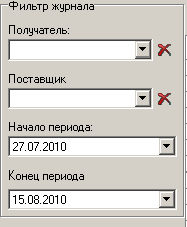Накладные
Журнал накладных , предназначен для отображения архива накладных.
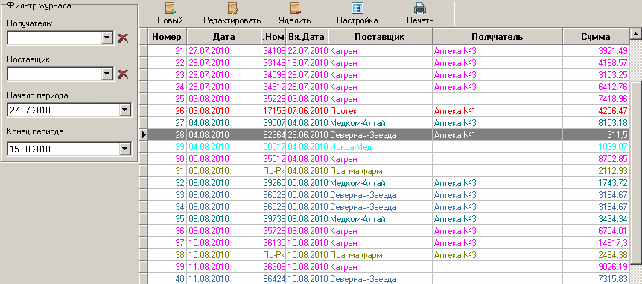
Слева
от табличного поля находятся элементы управления фильтром журнала.
|
|
Журнал накладных можно фильтровать по По получателю: на какую торговую точку был сделан заказ По поставщику: кому был сделан заказ По дате документа. |
Над табличным полем журнала заказав расположена панель с кнопками.
![]()
|
|
Создание нового документа «Накладная». (Новую накладную также можно создать нажатием кнопки INSERT). |
|
|
Открытие выделенной накладной для редактирования. (Открыть накладную также можно нажав кнопку ENTER, или два раза щелкнуть по ней мышкой). |
|
|
Удаляет выделенную в журнале накладную. (Удалить также можно нажав кнопку DELETE). |
|
|
Открывает окно настройки видимости колонок в журнале заказов. |
|
|
Печатает весь журнал накладных, в соответствии с выбранными параметрами фильтрации. |
Документ накладная.
Накладную можно не только импортировать от поставщика (получить по эл.почте), но и ввести вручную.
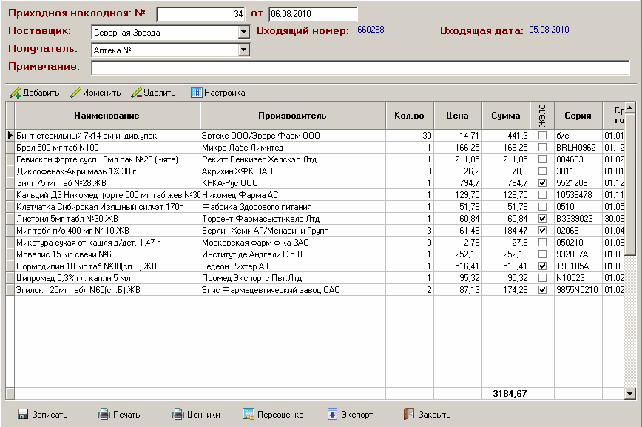
В
верхней части расположены реквизиты относящиеся ко всему документу в целом.

Номер
документа: генерируется автоматически, неподлежит изменению
Дата документа: генерируется автоматически.
Поставщик: указывается от какого поставщика поступил товар.
Получатель: указывается на какую точку доставки опрокидывается товар
Примечание: любой текстовый комментарий к накладной.
Ниже следует панель кнопок для управления табличной частью документа.
![]()
|
|
Добавление позиций в накладную. Открывает окно подбора товаров (сводный прайс-лист). (Открыть окно прайса можно также нажав кнопку INSERT).
|
|
|
Изменение количества товара. (Изменить количество также можно нажав кнопку ENTER, или два раза щелкнуть мышкой по необходимой строке). |
|
|
Удаление позиции из накладной. (Удалить позицию также можно нажав кнопку DELETE). |
|
|
Настройка видимости колонок табличной части заказа. |
Строка накладной
Строка накладной Рис 24, отображает подробную информацию по строке накладной.
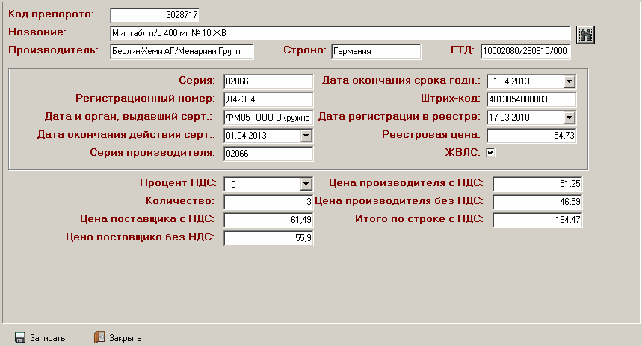
В самом низу расположена панель кнопок управления накладной.
![]()
|
|
запись документа |
|
|
Печатает документ «накладная» |
|
|
Открывает окно печати ценников |
|
|
Открывает окно переоценки товаров по данной накладной. |
|
|
Экспортирует накладную для последующей загрузки в вашу учетную систему. |
|
|
Закрывает документ. |
Переоценка
Переоценка , предназначена для автоматизации процесса переоценки товаров оприходованных по накладной.
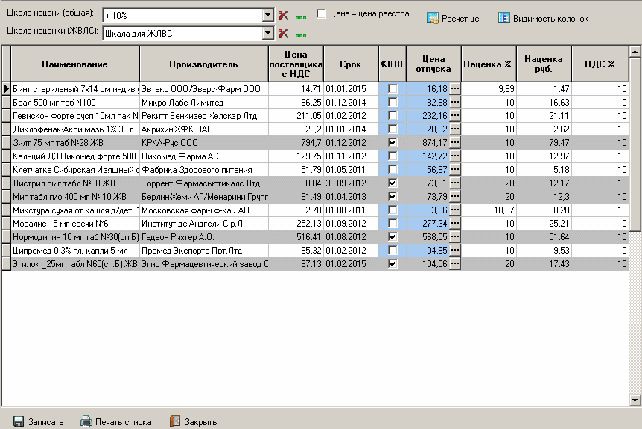
Автоматическая переоценка ведется по двум шкалам «общая» и «ЖВЛС»
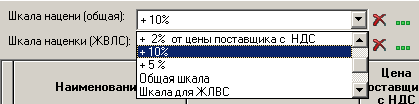
Позиции
помеченные как ЖВЛС выделены в таблице серым цветом.
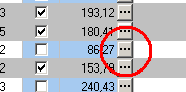
Для выбора цены из истории, необходимо нажать на кнопку «...».
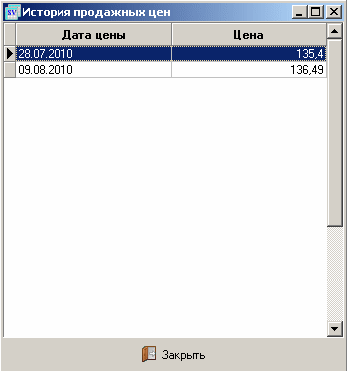
Окно
выбора цены из истории.
Ценники
Подбор товаров для печати ценников осуществляется в окне.
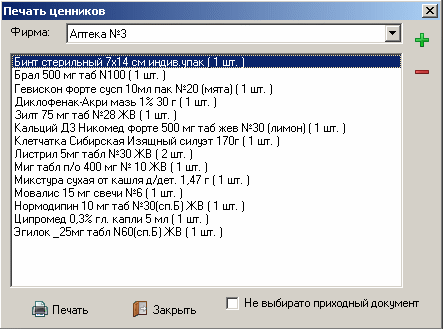
Можно добавлять и удалять препараты, изменять количество печатаемых ценников.
Вид ценника показан ниже.